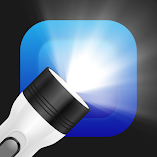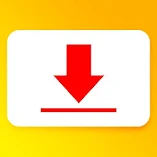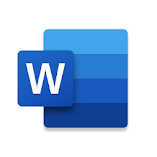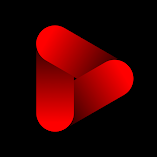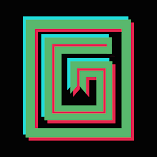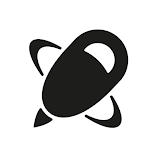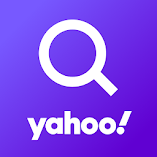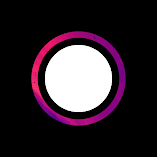ZArchiver – هو برنامج لإدارة الأرشيف (بما في ذلك إدارة النسخ الاحتياطية للتطبيق في الأرشيف). يمكنك إدارة النسخ الاحتياطي للتطبيق. له واجهة بسيطة وعملية. لا يمتلك التطبيق إذنًا للوصول إلى الإنترنت ، لذلك لا يمكنه نقل أي معلومات إلى خدمات أو أشخاص آخرين.
يتيح لك ZArchiver:
– أنشئ أنواع الأرشيف التالية: 7z (7zip) ، zip ، bzip2 (bz2) ، gzip (gz) ، XZ ، lz4 ، tar ، zst (zstd) ؛
– قم بفك ضغط أنواع الأرشيف التالية: 7z (7zip) ، zip ، rar ، rar5 ، bzip2 ، gzip ، XZ ، iso ، tar ، arj ، cab ، lzh ، lha ، lzma ، xar ، tgz ، tbz ، Z ، deb ، rpm ، zipx ، mtz ، chm ، dmg ، cpio ، cramfs ، img (fat ، ntfs ، ubf) ، wim ، ecm ، lzip ، zst (zstd) ، egg ، alz ؛
– عرض محتويات الأرشيف: 7z (7zip) ، zip ، rar ، rar5 ، bzip2 ، gzip ، XZ ، iso ، tar ، arj ، cab ، lzh ، lha ، lzma ، xar ، tgz ، tbz ، Z ، deb ، rpm ، zipx ، mtz ، chm ، dmg ، cpio ، cramfs ، img (fat ، ntfs ، ubf) ، wim ، ecm ، lzip ، zst (zstd) ، egg ، alz ؛
– إنشاء وفك ضغط المحفوظات المحمية بكلمة مرور ؛
– تحرير المحفوظات: إضافة / إزالة الملفات إلى / من الأرشيف (zip ، 7zip ، tar ، apk ، mtz) ؛
– إنشاء وفك ضغط أرشيفات متعددة الأجزاء: 7z ، rar (فك الضغط فقط) ؛
– تثبيت ملف APK و OBB من النسخة الاحتياطية (أرشيف) ؛
– ضغط الأرشيف الجزئي.
– فتح الملفات المضغوطة.
– فتح ملف أرشيف من تطبيقات البريد ؛
– استخراج المحفوظات المقسمة: 7z و zip و rar (7z.001 و zip.001 و part1.rar و z01) ؛
خصائص خاصة:
– ابدأ بنظام Android 9 للملفات الصغيرة (أقل من 10 ميجابايت). إذا أمكن ، استخدم الفتح المباشر دون الاستخراج إلى مجلد مؤقت ؛
– دعم تعدد (مفيد للمعالجات متعددة النواة) ؛
– يسمح لك دعم UTF-8 / UTF-16 لأسماء الملفات باستخدام الرموز الوطنية في أسماء الملفات.
انتباه! نرحب بأي أفكار أو رغبات مفيدة. يمكنك إرسالها عبر البريد الإلكتروني أو اترك تعليقًا هنا.
الأسئلة الشائعة المصغرة:
س: ما هي كلمة السر؟
ج: قد يتم تشفير محتويات بعض الأرشيفات ولا يمكن فتح الأرشيف إلا باستخدام كلمة المرور (لا تستخدم كلمة مرور الهاتف!).
س: البرنامج لا يعمل بشكل صحيح؟
ج: أرسل لي بريدًا إلكترونيًا يحتوي على وصف تفصيلي للمشكلة.
س: كيف تضغط الملفات؟
ج: حدد جميع الملفات التي تريد ضغطها بالنقر فوق الرموز (من يسار أسماء الملفات). انقر على أول الملفات المحددة واختر “ضغط” من القائمة. اضبط الخيارات المطلوبة واضغط على زر موافق.
س: كيف تستخرج الملفات؟
ج: انقر فوق اسم الأرشيف وحدد الخيارات المناسبة (“استخراج من هنا” أو غير ذلك).